电脑文档怎么搜索关键词 如何在计算机中使用关键字搜索文件
更新时间:2024-03-13 12:44:44作者:jiang
在日常工作和学习中,我们经常需要查找特定的电脑文档或文件,而关键字搜索正是一种快速、便捷的方法。通过在计算机中使用关键字搜索文件,我们可以快速定位所需的文档,节省大量的时间和精力。在搜索过程中,我们可以通过输入文件名、关键词或者文件内容中的特定词语来进行搜索,从而快速找到需要的文件。同时一些高级搜索功能还可以帮助我们更精准地定位目标文件,提高工作效率。掌握如何在计算机中使用关键字搜索文件是非常重要的。通过灵活运用这一技巧,我们能够更高效地管理和利用电脑中的各种文档,提升工作和学习的效率。
具体方法:
1.例如,我想找一个文件,不记得标题,不记得存放位置,只记得文件内容包含“十六岁”这几个字。按照计算机的默认设置,这时如果你在搜索框输入“十六岁”在计算机中搜索的结果如下图。当然是搜不到……
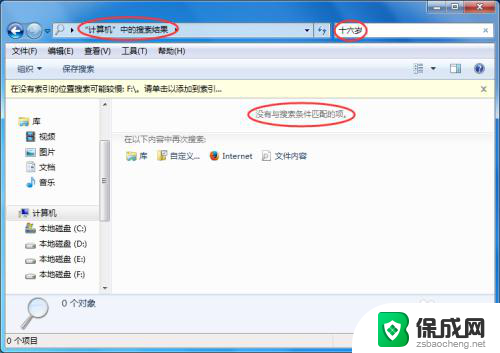
2.下面进行以下设置:组织 - 文件夹和搜索选项,点击“搜索”选项卡。选择“始终搜索文件名和内容”,确定。
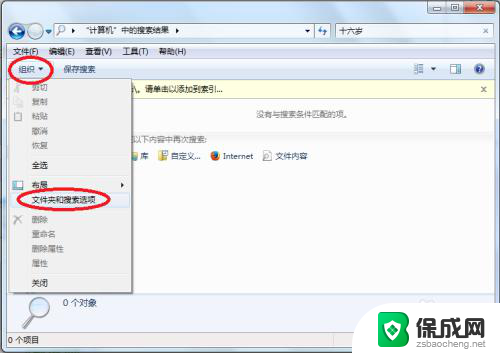
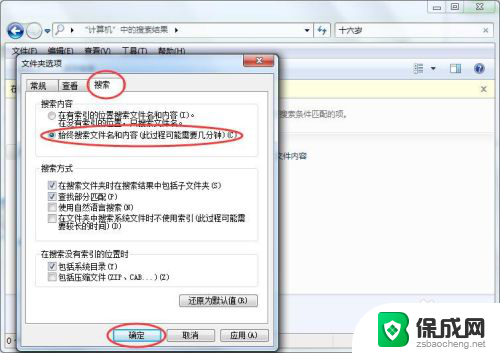
3.进行完上步操作后,刷新或重新打开文件夹使设置生效。这时在搜索框输入“十六岁”再次进行搜索,等待几分钟后,结果如下图,出现了两个包含“十六岁”的文件。想要找的文件就出现啦。
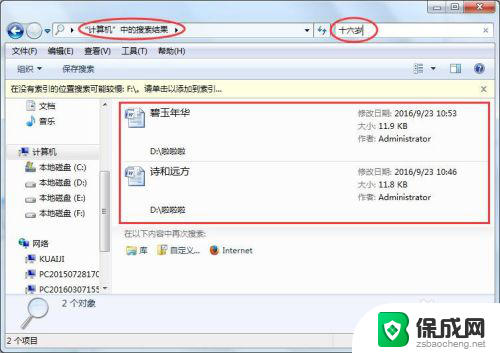
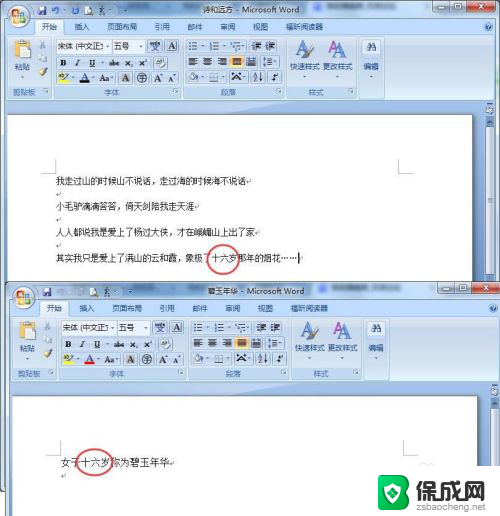
以上就是关于电脑文档如何搜索关键词的全部内容,如果有遇到相同情况的用户,可以按照小编提供的方法来解决。
电脑文档怎么搜索关键词 如何在计算机中使用关键字搜索文件相关教程
-
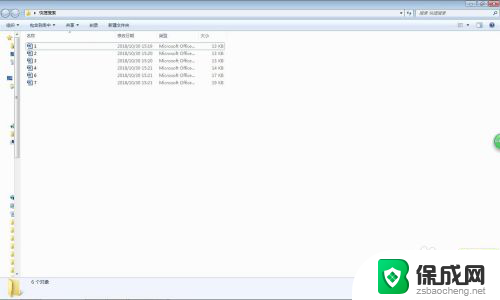 如何搜索文件中的关键字 搜索文件夹中文档的关键字眼
如何搜索文件中的关键字 搜索文件夹中文档的关键字眼2024-04-16
-
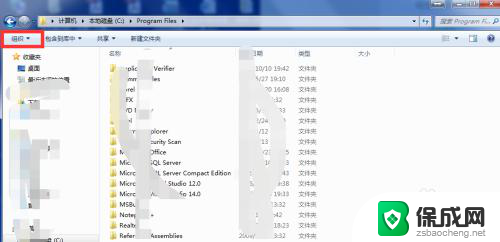 window搜索文件内容 如何使用Windows搜索功能搜索特定文件的内容
window搜索文件内容 如何使用Windows搜索功能搜索特定文件的内容2024-01-13
-
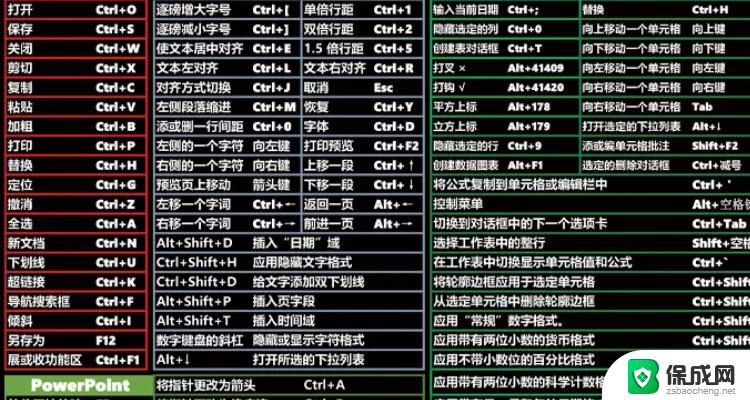 电脑搜索文件快捷键ctrl加什么 电脑搜索快捷键ctrl加f是什么
电脑搜索文件快捷键ctrl加什么 电脑搜索快捷键ctrl加f是什么2023-11-18
-
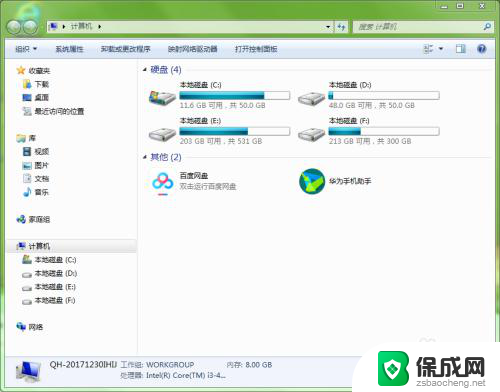 电脑里如何搜索文件 在电脑中快速查找文件的步骤
电脑里如何搜索文件 在电脑中快速查找文件的步骤2023-12-22
-
 如何在电脑上查找文件夹 如何在电脑上搜索文件
如何在电脑上查找文件夹 如何在电脑上搜索文件2024-06-24
-
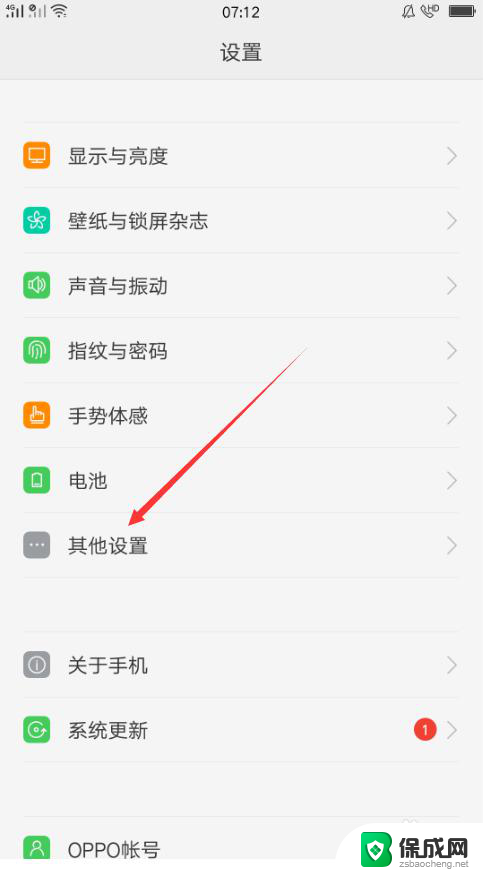 全局搜索怎么卸载掉 oppo手机全局搜索关闭步骤
全局搜索怎么卸载掉 oppo手机全局搜索关闭步骤2024-03-03
- wps这个最新版的搜索当页人的功能在哪啊 如何在wps最新版中使用搜索当页人的功能
- 文件里怎么查找内容 电脑上搜索文件内容的步骤
- 搜狗输入法生僻字键盘怎么关闭 怎么在搜狗输入法中关闭生僻字的显示功能
- outlook2016搜索不到邮件 Outlook邮箱搜索不到邮件怎么办
- windows 播放音乐突然卡顿 电脑声音卡顿的原因
- windows 10 显示器颜色调节 笔记本屏幕颜色对比度调整
- 笔记本电脑恢复出厂设置步骤win6 笔记本电脑怎样重置系统
- 修改win密码 电脑开机密码重置步骤
- windows如何拖动窗口 笔记本怎么调整窗口大小
- windows登录密码忘了怎么找回 笔记本电脑登录密码忘记了怎么办
电脑教程推荐
- 1 win笔记本电脑连接不上任何网络 笔记本电脑无线网连接失败怎么修复
- 2 windows桌面布局改变 电脑桌面分辨率调整偏移
- 3 windows怎么点一下就打开软件 怎么用键盘启动软件
- 4 如何查看windows ip 笔记本怎么查自己的ip地址
- 5 windows电脑开不了机黑屏 电脑黑屏开不了机怎么解决
- 6 windows批量重命名文件规则 电脑如何批量重命名多个文件
- 7 机械师笔记本bios设置中文 BIOS中文显示设置教程
- 8 联想电脑蓝牙鼠标怎么连接电脑 联想无线鼠标连接电脑步骤
- 9 win 10 桌面消失 电脑桌面空白怎么办
- 10 tws1经典版耳机如何重新配对 tws1耳机无法重新配对